
Dans ce didacticiel, nous allons vous montrer comment installer GNOME Desktop sur Manjaro 20. Pour ceux d'entre vous qui ne le savaient pas, Gnome 3 est un environnement de bureau intuitif qui utilise une tablette ou un smartphone -interface de style pour accéder aux applications. Bien que Gnome soit très facile à apprendre et à utiliser, ses options de personnalisation sont assez limitées et il peut être difficile à configurer. Une installation 64 bits de Manjaro exécutant Gnome utilise environ 447 Mo de mémoire. Par défaut, Manjaro l'a installé en tant qu'environnement de bureau Xfce4. L'installation de GNOME Desktop sur le système Manjaro est assez simple. Il n'est pas nécessaire de réinstaller votre système Manjaro Linux avec Manjaro GNOME Edition si vous souhaitez uniquement modifier l'environnement de bureau.
Cet article suppose que vous avez au moins des connaissances de base sur Linux, que vous savez utiliser le shell et, plus important encore, que vous hébergez votre site sur votre propre VPS. L'installation est assez simple et suppose que vous s'exécutent dans le compte root, sinon vous devrez peut-être ajouter 'sudo ‘ aux commandes pour obtenir les privilèges root. Je vais vous montrer l'installation étape par étape de l'environnement de bureau GNOME sur un Manjaro 20 (Nibia).
Prérequis
- Un serveur ou un poste de travail exécutant l'un des systèmes d'exploitation suivants :Manjaro, Arch Linux.
- Il est recommandé d'utiliser une nouvelle installation du système d'exploitation pour éviter tout problème potentiel.
- Accès SSH au serveur (ou ouvrez simplement Terminal si vous êtes sur un ordinateur de bureau).
- Un
non-root sudo userou l'accès à l'root user. Nous vous recommandons d'agir en tant qu'non-root sudo user, cependant, car vous pouvez endommager votre système si vous ne faites pas attention lorsque vous agissez en tant que root.
Installer GNOME Desktop sur Manjaro 20 Nibia
Étape 1. Avant d'exécuter le didacticiel ci-dessous, assurez-vous que notre système est à jour :
sudo pacman -Syu
Étape 2. Installation de GNOME Desktop sur Manjaro 20.
Maintenant, nous installons les packages GNOME en exécutant le pacman commande :
sudo pacman -S gnome-extra gdm manjaro-gnome-assets manjaro-gdm-theme manjaro-settings-manager
Une fois l'installation du bureau GNOME terminée, passez au gestionnaire d'affichage GNOME natif GDM en exécutant la commande suivante :
sudo systemctl -f enable gdm.service rebot
Une fois votre système Manjaro démarré, vous devriez voir la fenêtre de connexion à l'environnement de bureau Gnome. Maintenant, pour vous connecter, cliquez sur votre nom d'utilisateur :
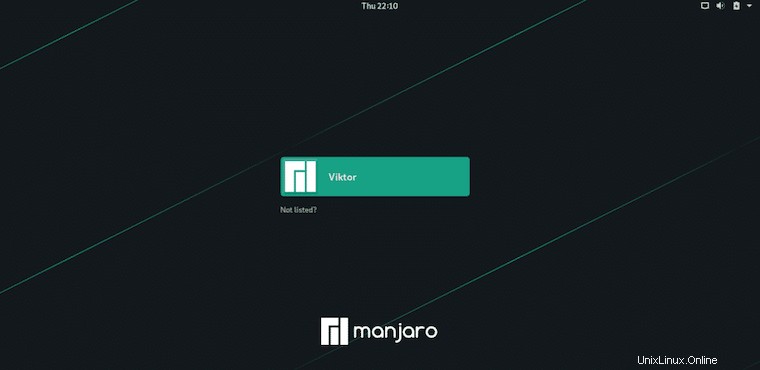
Félicitations ! Vous avez installé GNOME avec succès. Merci d'avoir utilisé ce didacticiel pour installer la dernière version de l'environnement de bureau GNOME sur le système Manjaro. Pour obtenir de l'aide supplémentaire ou des informations utiles, nous vous recommandons de consulter le site officiel de GNOME.